Как записать игровое видео
Пока в мире Варкрафта небольшое затишье, наверное перед бурей нового ПТР билда, я решил немного сменить ракурс и написать о более широкой теме, которая касается не только WoW — об игровом видео. Данная тема достаточно развита и интересна многим, ежедневно создаются тысячи различных роликов с записью игрового процесса, существуют целые интернет порталы, где люди делятся и обсуждают свои работы. Я тоже в свое время заинтересовался этим, узнал много полезной информации и могу этим поделиться.
Я разделю этот материал на 2-3 поста и постараюсь раскрыть такие моменты: как записать игровое видео, как его обработать после и как поделиться им с окружающими. И первое, что нам понадобится — это хороший комп, ибо ресурсов этот процесс жрет прилично :) Минимум у вас должен быть толковый 2х ядерный проц, хорошая видяха и желательно широкоформатный монитор. Ну приступим.
Как записать игровое видео?
Мы будем использовать самую популярную, самую простую и самую эффективную программу на сегодняшний момент — Fraps. На сайте программы можно скачать пробную версию, но с ограничениями: максимальная длительность ролика составляет 30 секунд и на видео наклеивается метка с адресом сайта. Это нам не подходит, выхода два: либо купить полную версию, либо воспользоваться поиском и достать то, что нам нужно немного другим путем ^_^ В любом случае нам нужна Retail версия Фрапса.
Итак, мы достали программу, установили и запустили в первый раз. Мы увидим такое небольшое окошко:
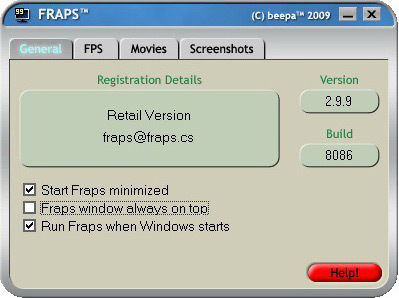
Оно содержит описание версии программы (должно быть написано Retail Version, как на скрине) и настройки отображения программы.
- Start Fraps minimized — при запуске Фрапс сразу идет в трей, без открытия самого окна программы.
- Fraps window always on top — окно Фрапса всегда перекрывает другие окна в винде.
- Run Fraps when Windows starts — запускает Фрапс при входе в винду автоматом.
У меня выбраны первое и третье, таким образом при старте винды Фрапс автоматически запускается и убегает в трей, что очень удобно.
Также мы видим еще 3 закладки в верхней части.
FPS
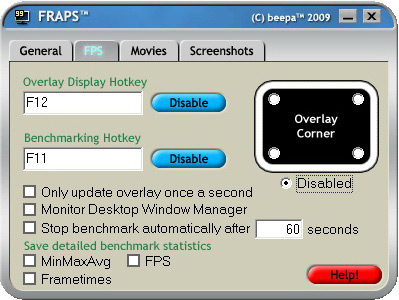
Показывает фпс (кол-во кадров в секунду) в заданном месте экрана. Нам это не надо, так что выбираем радиобокс Disabled под черным экраном. В целом Фрапс позволяет нам замерять фпс в играх и выводить статистику за заданное время.
Movies
Вот мы и дошли до самого интересного.
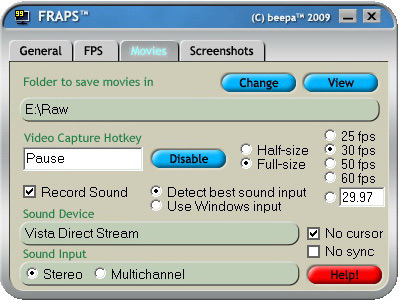
Здесь мы указываем папку, куда будет записываться наше видео. Лучше, чтобы это был отдельный винчестер, т.к. он нагружается очень сильно и это может вызвать более сильное падение фпс в играх, если использовать диск на котором система и сами игры, а также продлит жизнь нашему основному харду :)
Video Capture Hotkey — после нажатия этой кнопки в игре начнется запись видео. У меня стоит кнопка Pause, т.к. по умолчанию там используются F9, которая также по умолчанию распахивает сумки в WoW.
Далее ставим Full-size и 30 fps — видео будет записано в нашем текущем разрешении с 30 кадрами в секунду. Больше фпс ставить не рекоммендую, так как размер файла будет больше, а толку никакого нет.
Если вы хотите также записать звук (например разговоры в VT во время боя с боссом), то ставим галку напротив Record Sound и выбираем Detect best sound input.
Галка напротив No cursor убирает курсор в видео, No sync — не синхронизирует видео со звуком.
В итоге, когда мы захотим снять видео, то просто нажимаем нужный нам хоткей (в моем случае Pause) и все начнет автоматом записываться, как закончили — снова нажимаем кнопку. Вот так все просто. Для записи на высоких разрешениях нужен очень хороший комп. Максимальное поддерживаемое разрешение — 2560×1600.
Screenshots
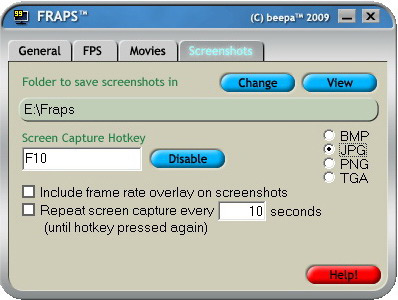
Тут все также как с видео, только касаемо скриншотов. Можно выбрать папку, формат, показать фпс и настроить автоматическую съемку скриншотов через заданный интервал времени.
Важно!
Фрапс не сжимает видео и в итоге мы получаем кусок необработанного материала достаточно большого объема, также он разделяет файл видео по 4гб каждый из-за ограничений файловой системы. Таким образом, чтобы нам получить цельный ролик адекватного размера и с нужными параметрами, необходимо использовать программы обработки видео. Существуют достаточно простые решения с минимум настроек и требуемых знаний для получения вполне хорошего результата. Но об этом в следующем посте :)

Отличный материал, пиши еще :)
Интересно. Для монтажа я бы посоветовал прогу Sony Vegas. Но работать в ней смогут далеко не все, т.к. она очень сложная в освоении.
Спасибо. Напишу :)
Я постараюсь расссказать и про простые вещи и немного основ про вегас.
Используйте виртуал даб для последующей корекции кодеков. А для работы с видео можно вполне себе простенькую Адоб Премьер.Лучше 6.5
Fraps не пробовал, как альтернативу можно использовать Camtasia Studio, очень простая прога, 30 дней фри.
а можно записывать флеш-игры с помощью фрапса???
а у меня что то не получается…(((
нефига не работает, нажимаю на запись и ничего не пишет, там должно звуком сопровождаться когда запись начинается? Как определить то пишет или нет?
Слева наверху ( по-умолчанию) отображает фпс, если запись началась, то фпс красное (изначально желтое)
блин я ток на 30 сек видео могу записать больше никак чеж делать то?
Внимательно прочитать пост?
Все у кого не получилось вы нубы и тупицы здесь всё просто!!!
Лучший комментарий))
а можно пожалуйста ссылку на скачивание проги?)
гугл.ру
капец, у меня просто не работает
У меня только 30 секунд пишет(((чё делать подскажите!
Прочистить глаза и прочитать внимательно, что написано наверху.
отлично, все получилось
У меня мало кадров в секунду а внастройках прибавля ни че не меняется(((Че делать?!
а как эфекты там всякие делать ?
Отлично все работает=) Спасибо!
А на паузу ставить можно?
блин а где жмякать что бы начать запись!!!!!!